ADS-3600W
Întrebări frecvente şi depanare |
Deschideți "Scanere și camere" și proprietățile.
Puteți modifica setările driverului scanerului în caseta de dialog Proprietăți din Scanere și camere.
Urmați pașii de mai jos pentru a deschide Scanere și camere și Proprietăți.
NOTĂ: Ilustraţiile de mai jos sunt pentru un sistem de operare reprezentativ şi pot diferi de sistemul dvs. de operare.
Cum se deschid Scanere și camere:
(Windows 11)
-
Faceţi clic pe
 (Brother Utilities) şi apoi faceţi clic pe lista derulantă şi selectaţi numele modelului dvs. (dacă nu este deja selectat).
(Brother Utilities) şi apoi faceţi clic pe lista derulantă şi selectaţi numele modelului dvs. (dacă nu este deja selectat). - Faceţi clic pe Scanare din bara de navigare din stânga, apoi faceţi clic pe Scanere şi aparate foto.
Windows 8 / Windows 10
- Deschideţi Control Panel. ( Faceți click aici pentru a vedea cum se deschide Control Panel.)
-
Tastați "scanner" în câmpul de căutare. Apoi, faceți clic pe Vizualizare Scanere și camere.
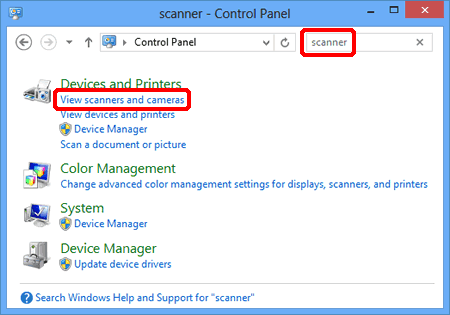
(Windows 7)
Faceți clic pe Start și tastați "scanare" în câmpul de căutare. Apoi, faceți clic pe Vizualizare Scanere și camere.
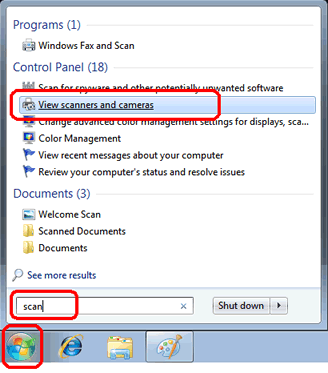
Cum să deschideți proprietățile:
-
Deschideți Scanere și camere. (Click aici pentru a vedea cum se deschid Scanere și camere.)
În cazul în care pictograma scanerului de pe aparatul dvs. Brother nu există în "Scanere și camere", trebuie să instalați driverul scanerului.
Vă rugăm să accesați secțiunea Descărcări a acestui site web și să descărcați pachetul complet de drivere și software sau driverul de scaner. Instrucțiunile de instalare sunt disponibile pe pagina de descărcare. -
Deschideți Proprietăți.
Alegeți scanerul și faceți clic pe butonul Proprietăți .
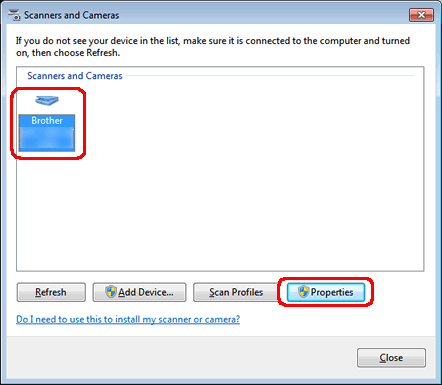
Dacă apare ecranul Control cont utilizator procedaţi astfel:-
Pentru utilizatorii cu drepturi de administrator: Faceţi clic pe Continuare sau Da.
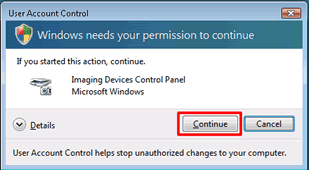
-
Pentru utilizatorii care nu au drepturi de administrator: Introduceți parola de administrator și faceți clic pe OK sau Da.
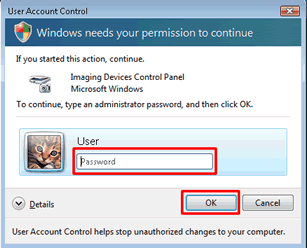
-
Pentru utilizatorii cu drepturi de administrator: Faceţi clic pe Continuare sau Da.
Dacă nu aţi primit răspuns la întrebarea dumneavoastră, aţi verificat celelalte întrebări frecvente?
Dacă aveţi nevoie de asistenţă suplimentară, vă rugăm să contactaţi serviciul de asistenţă clienţi Brother:
Modele asociate
ADS-2100, ADS-2100e, ADS-2200, ADS-2400N, ADS-2600W, ADS-2600We, ADS-2700W, ADS-2800W, ADS-3000N, ADS-3600W, DCP-110C, DCP-115C, DCP-117C, DCP-130C, DCP-135C, DCP-145C, DCP-150C, DCP-1510E, DCP-1512E, DCP-1610WE, DCP-1622WE, DCP-165C, DCP-195C, DCP-330C, DCP-350C, DCP-357C, DCP-365CN, DCP-375CW, DCP-385C, DCP-395CN, DCP-540CN, DCP-560CN, DCP-585CW, DCP-6690CW, DCP-7010, DCP-7010L, DCP-7030, DCP-7040, DCP-7045N, DCP-7055, DCP-7055W, DCP-7057, DCP-7060D, DCP-7065DN, DCP-7070DW, DCP-770CW, DCP-8020, DCP-8040, DCP-8060, DCP-8065DN, DCP-8070D, DCP-8085DN, DCP-8110DN, DCP-8250DN, DCP-9010CN, DCP-9015CDW, DCP-9020CDW, DCP-9040CN, DCP-9042CDN, DCP-9045CDN, DCP-9055CDN, DCP-9270CDN, DCP-B7500D, DCP-B7520DW, DCP-J100, DCP-J105, DCP-J125, DCP-J132W, DCP-J140W, DCP-J152W, DCP-J315W, DCP-J4110DW, DCP-J4120DW, DCP-J515W, DCP-J525W, DCP-J552DW, DCP-J715W, DCP-J725DW, DCP-J925DW, DCP-L2500D, DCP-L2512D, DCP-L2520DW, DCP-L2532DW, DCP-L2540DN, DCP-L2552DN, DCP-L2560DW, DCP-L3510CDW, DCP-L3550CDW, DCP-L5500DN, DCP-L6600DW, DCP-L8400CDN, DCP-L8410CDW, DCP-L8450CDW, DCP-T300, DCP-T310, DCP-T500W, DCP-T510W, DCP-T700W, DCP-T710W, DS-600, DS-700D, MFC-1810E, MFC-1910WE, MFC-210C, MFC-215C, MFC-235C, MFC-240C, MFC-250C, MFC-260C, MFC-290C, MFC-295CN, MFC-3240C, MFC-3320CN, MFC-3820CN, MFC-410CN, MFC-425CN, MFC-440CN, MFC-465CN, MFC-490CW, MFC-5440CN, MFC-5460CN, MFC-5490CN, MFC-5895CW, MFC-6490CW, MFC-6890CDW, MFC-7320, MFC-7360N, MFC-7420, MFC-7440N, MFC-7460DN, MFC-7820N, MFC-7840W, MFC-790CW, MFC-8220, MFC-8370DN, MFC-8380DN, MFC-8420, MFC-8440, MFC-8460N, MFC-8510DN, MFC-8520DN, MFC-8840D, MFC-8860DN, MFC-8880DN, MFC-8950DW, MFC-9120CN, MFC-9140CDN, MFC-9320CW, MFC-9340CDW, MFC-9420CN, MFC-9440CN, MFC-9450CDN, MFC-9460CDN, MFC-9840CDW, MFC-9970CDW, MFC-B7710DN, MFC-B7715DW, MFC-J200, MFC-J220, MFC-J2330DW, MFC-J3530DW, MFC-J3930DW, MFC-J430W, MFC-J4410DW, MFC-J4420DW, MFC-J4510DW, MFC-J4620DW, MFC-J470DW, MFC-J5320DW, MFC-J5620DW, MFC-J5720DW, MFC-J5910DW, MFC-J5945DW, MFC-J625DW, MFC-J6510DW, MFC-J6520DW, MFC-J6910DW, MFC-J6920DW, MFC-J6945DW, MFC-J6947DW, MFC-L2700DN, MFC-L2700DW, MFC-L2712DN, MFC-L2712DW, MFC-L2720DW, MFC-L2732DW, MFC-L2740DW, MFC-L2752DW, MFC-L3730CDN, MFC-L3770CDW, MFC-L5700DN, MFC-L5750DW, MFC-L6800DW(T), MFC-L6900DW(T), MFC-L6950DW, MFC-L8650CDW, MFC-L8690CDW, MFC-L8850CDW, MFC-L8900CDW, MFC-L9550CDW(T), MFC-L9570CDW(T), MFC-T910DW
